Windows 11, 10 için I2C HID Sürücüsü İndirme
Yayınlanan: 2023-09-18Çeşitli aygıtları çalıştırmak, aygıtların bilgisayarların çoğuyla uyumlu olmasını sağlamak için standart sürücülerin kullanılmasını gerektirir. I2C HID sürücüsü böyle bir evrensel sürücüdür. Bu makalede, Windows 10, 11'de I2C HID aygıt sürücüsü indirme işlemini gerçekleştirmenin 4 kolay ve hızlı yöntemini öğreneceksiniz. Okumaya devam edin!
Aygıtlarınızın sürücülerini zaman zaman güncellemek, aygıtların birbirleriyle etkili biçimde iletişim kurabilmelerini garanti edecektir. Dizüstü bilgisayardaki I2C HID cihazı, bilgisayarın çok çeşitli çevre birimleriyle iletişim kurmasını sağlayan standart bir arayüzdür. Bu çevre birimlerinin bazı örnekleri klavyeler ve farelerdir. I2C protokolü çok çeşitli cihazlarla uyumludur. Bilgisayarlarda ve diğer elektronik cihazlarda bulunabilen çok çeşitli donanımları doğru bir şekilde yönetmek için evrensel standart sürücüler mutlak bir zorunluluktur. Bu makalede, Windows 11, 10'da I2C HID aygıt sürücüsünü indirme işlemini gerçekleştirme sürecinde size yol göstereceğiz. O halde okumaya devam edin!
Windows 11, 10'da I2C HID Aygıt Sürücüsünü İndirme, Yükleme ve Güncelleme Yöntemleri
Windows 11, 10'da I2C HID aygıt sürücüsü indirme işlemini gerçekleştirmek için kullanabileceğiniz aşağıdaki yöntemler aşağıda listelenmiştir. Ancak hepsini kullanmanıza gerek yoktur, her biri üzerinde ilerleyerek en iyi sonucu vereni seçmeniz yeterlidir. senin için. Şimdi daha fazla uzatmadan başlayalım:
Yöntem 1: I2C HID Aygıt Sürücüsünü İndirmek için Üreticinin Resmi Web Sitesini Kullanın
Bundan sonra, Windows sizin için yeni bir sürücü arayacak ve ya bir tane bulacak ya da en iyi sürücünün sisteminizde zaten yüklü olduğunu size bildirecektir.
Windows 10, 11'de I2C HID aygıt sürücüsü indirme işlemini manuel olarak gerçekleştirmek için üreticinin resmi web sitesine (Synaptics gibi) gitmeniz gerekecektir. Oraya vardığınızda, özel zevkinize uygun sürücüleri bulmanız gerekecektir. Windows (örneğin, Windows 32 bit, 64 bit) ve ardından sürücüyü manuel olarak indirin.
Bilgisayarınıza uygun sürücüleri indirmeyi tamamladığınızda, indirdiğiniz dosyaya çift tıklayın ve ardından sürücüyü yüklemek için ekranda beliren talimatları izleyin. Son olarak, değişikliklerin etkili olması için bilgisayarınızı yeniden başlatmanız gerekecektir.
Ayrıca Okuyun: Windows 10, 8, 7 için Bluetooth Çevresel Aygıt Sürücüsünü İndirin
Yöntem 2: Aygıt Yöneticisi'nde I2C HID Aygıt Sürücüsü Güncelleştirmesini Yükleme
Windows 11 ve 10'da I2C HID aygıt sürücüsü indirme işlemini gerçekleştirmek için Aygıt Yöneticisi adı verilen Windows yerleşik aracından yararlanabilirsiniz. Bunu nasıl yapacağınız aşağıda açıklanmıştır:
Adım 1: Aygıt Yöneticisi'ni açmak için Windows tuşuna basın, ardından arama kutusuna Aygıt Yöneticisi yazın ve Aç düğmesine tıklayın.
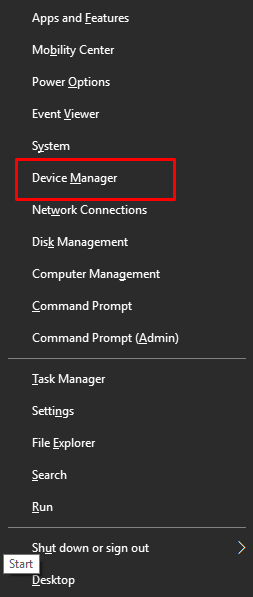
Adım 2: İnsan Arayüz Cihazları seçeneğini genişletmek için o menü öğesine gidin ve çift tıklayın.
Adım 3: Bilgisayarınızda I2C HID sürücüsünü bulun, sağ tıklayın ve içerik menüsünden “ Sürücü yazılımını güncelle” seçeneğini seçin. 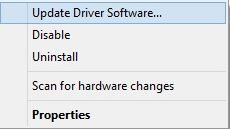
Adım 4: Daha sonra Güncel Sürücüleri Otomatik Olarak Ara diyen seçeneği seçin.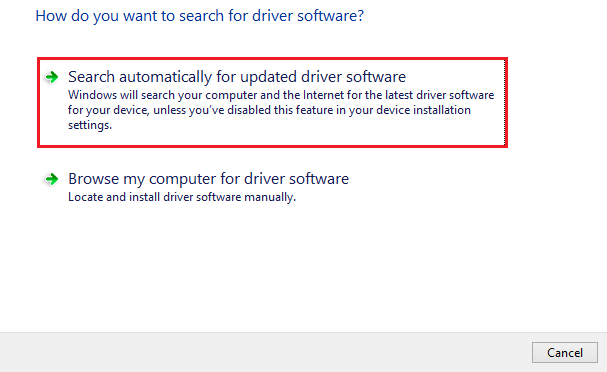
Mevcut prosedür artık Windows 10, 11 için I2C HID aygıt sürücüsü de dahil olmak üzere bilgisayar sürücülerinin en son sürümünü bulacak, indirecek ve yükleyecektir. Her şey tamamlandıktan sonra yeni sürücüleri kaydetmek için cihazınızı yeniden başlatın.

Ayrıca Okuyun: HID Klavye Aygıtının Çalışmaması Nasıl Onarılır
Yöntem 3: Bit Driver Updater'ı Kullanarak En Son I2C HID Aygıt Sürücüsünü Otomatik Olarak Yükleme (Önerilir)
Yukarıda açıklanan iki teknik size güncellenmiş bir I2C HID aygıt sürücüsü sağlamaya devam etse de, bazı kullanıcılar bu yaklaşımların çok zaman alıcı ve göz korkutucu olduğunu düşünebilir. Bunun nedeni, önemli sayıda prosedürün gerekli olması ve kötü amaçlı kötü amaçlı yazılım içerebilecek sürücüleri indirme riskiyle karşı karşıya olmanızdır.
Bilgisayarınızı tehlikeye atmamak için üçüncü taraf bir sürücü güncelleyicisinden yararlanmanızı önemle tavsiye ederiz. Bit Driver Updater kapsamlı bir veritabanına sahiptir ve bilgisayarınızdaki eksik sürücüleri hızlı ve otomatik olarak tespit edebilir ve bunları yenileriyle değiştirebilir.
Bu ücretsiz sürücü güncelleyicinin yardımıyla, tek bir tıklamayla Windows işletim sisteminize hızlı ve kolay bir dokunmatik yüzey sürücüsü kurabileceksiniz. Program yalnızca sistemin genel performansını ve güvenilirliğini artırmaya yardımcı olmakla kalmıyor, aynı zamanda üreticileri tarafından artık desteklenmeyen sürücülerin güncellenmesine de yardımcı oluyor. Aşağıda bu inanılmaz aracın nasıl kullanılacağı anlatılmaktadır.
Adım 1: Öncelikle Bit Driver Updater yazılımını indirip daha sonra kullandığınız cihaza kurmanız gerekecektir.
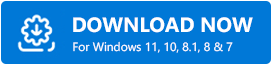
Adım 2: Eksik, kusurlu veya güncelliğini kaybetmiş olabilecek sistem sürücülerini bulma işlemini başlatmak için ana ekrandan Sürücüleri Tara düğmesini seçin.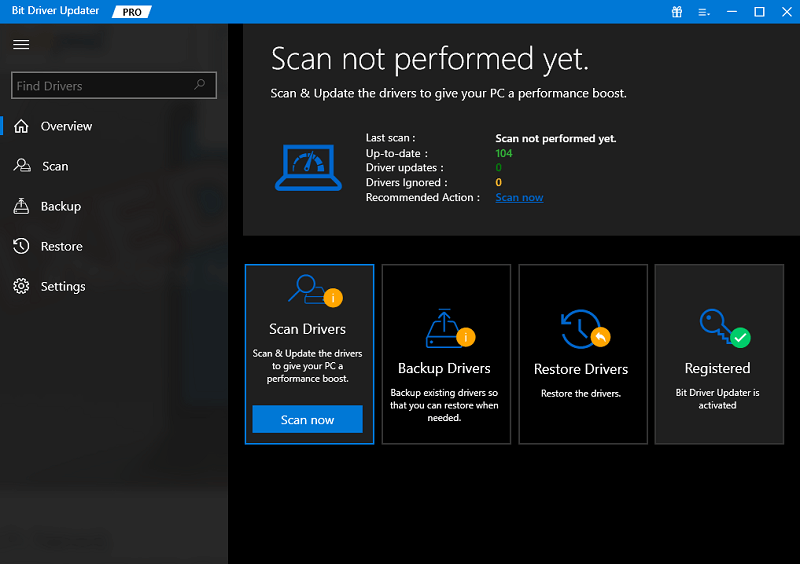
Adım 3: Bilgisayarınızda hatalı sürücülerin listesi göründüğünde listeden I2C HID aygıt sürücüsünü seçin ve ardından yanında bulunan Şimdi Güncelleseçeneğine tıklayın. Bu, en son sürümü indirmenize izin verecektir.
Profesyonel İpucu: Ayrıca, Pro sürümü yüklüyse listenin altında bulunan Tümünü Güncelle düğmesine tıklayabilirsiniz.Windows bilgisayarınızın tüm güncel olmayan sürücülerinin güncellenmesi gerekiyor. 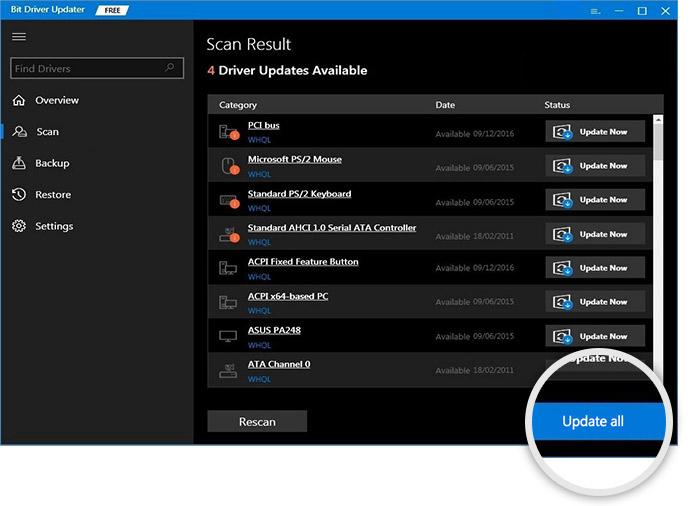
Adım 4: Çıkarmak için pakete çift tıklayın ve ardından mevcut sürücüleri yükleyin.Güncelleştirmeleri uygulamak için bilgisayarınızı yeniden başlatmanız gerekecektir.
Ayrıca Okuyun: Windows 10/8/7 için HID Klavye Aygıt Sürücüsünü İndirin ve Güncelleyin
Yöntem 4: I2C HID Aygıt Sürücüsünü Yüklemek için Windows Update'i Çalıştırın
Son olarak Windows Update, Windows 10, 11'de I2C HID aygıt sürücüsü indirme işlemini gerçekleştirmek için değerlendirebileceğiniz başka bir yoldur. Bunu yapmak için aşağıdaki adımları izleyin:
Adım 1: Windows Ayarlarını açmak için Başlat Menüsüne gidin ve dişli (Ayarlar) simgesine tıklayın.
Adım 2: Windows Ayarlarında Güncelleme ve Güvenlik seçeneğine tıklayın.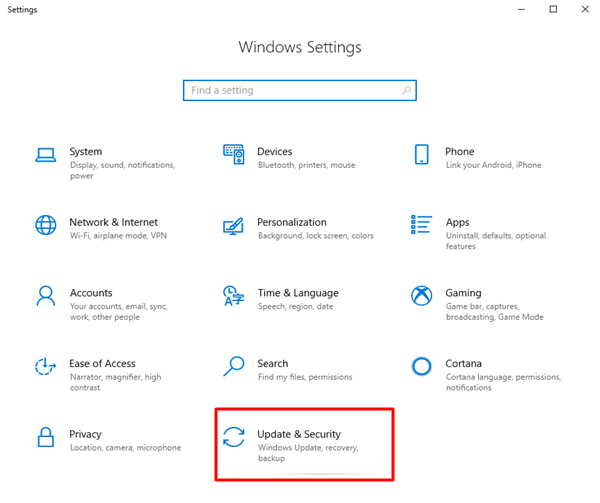
Adım 3: Ardından, sol bölmeden Windows Update'in seçildiğinden emin olun.
Adım 4: Ardından devam etmek için Güncellemeleri Kontrol Et'e tıklayın.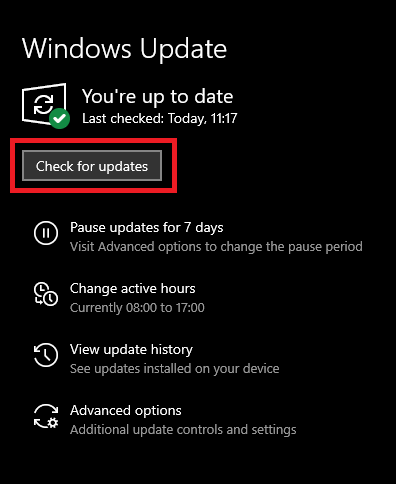
Artık Windows en son güncellemeleri arayacak ve tespit edilirse I2C HID aygıt sürücüsü de dahil olmak üzere mevcut güncellemeleri otomatik olarak yükleyecektir. Windows güncellemeleri, sürücü güncellemelerine ek olarak makinenin genel işlevselliğini ve performansını iyileştirmek için başka sistem güncellemelerini ve güvenlik yamalarını da getirir.
Ayrıca Okuyun: Windows 11/10/8/7 için PCI Aygıt Sürücüsü Nasıl İndirilir
Windows 11, 10 için I2C Sürücüsü Nasıl İndirilir, Kurulur ve Güncellenir: Açıklandı
Dokunmatik yüzeyinizin olması gerektiği gibi çalıştığından emin olmak için I2C HID aygıtınızın sürücüsünün her zaman güncel olduğundan emin olmanız gerekir. Bu yazıda herkesin sürücülerin en son sürümünü yüklemek için kullanabileceği dört basit yaklaşımı gösterdik. Bu sürücü indirme kılavuzunda paylaşılan bilgileri faydalı ve faydalı bulduğunuzu umuyoruz.
Lütfen sorularınızı, şüphelerinizi veya daha fazla önerinizi aşağıdaki yorumlar bölümüne bırakmaktan çekinmeyin. Teknolojiyle ilgili daha fazla bilgi için Bültenimize abone olun. Son olarak bizi Sosyal Medyada takip edin!
